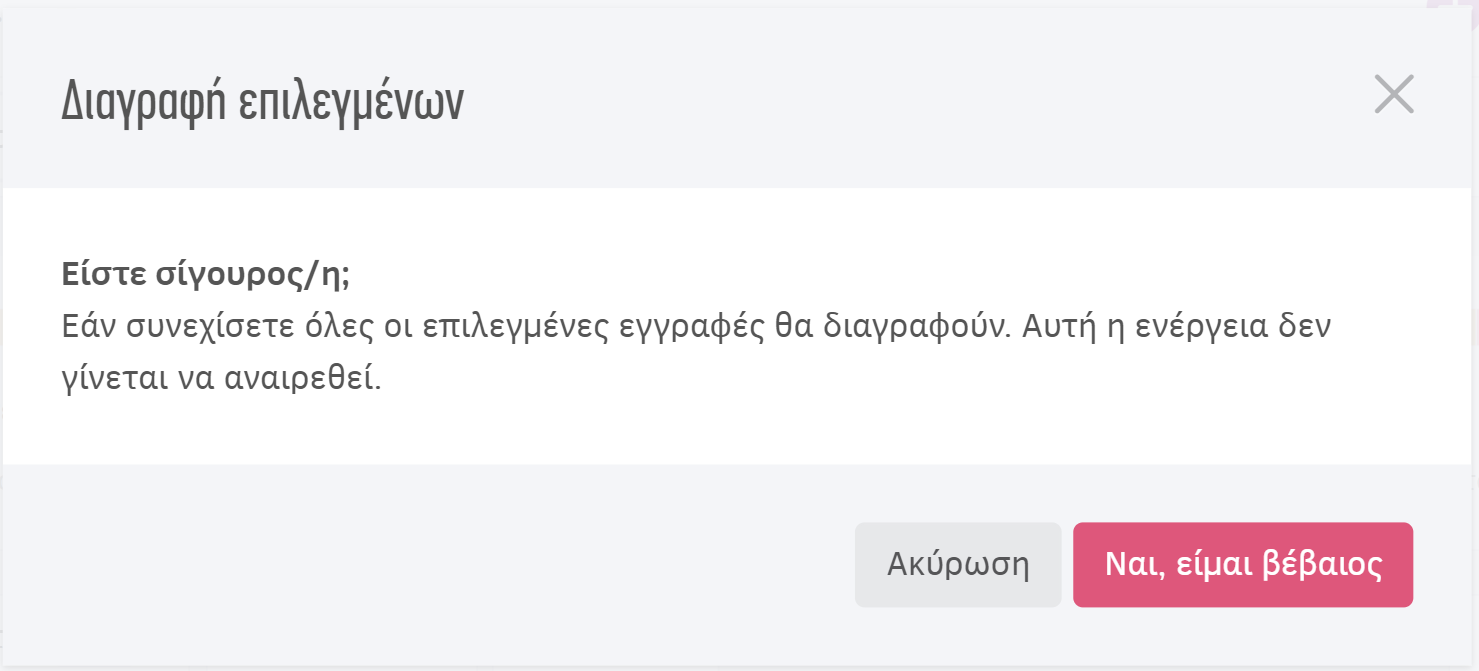Στo Elorus μπορείτε να ανεβάσετε αρχεία από τον Η/Υ, το κινητό, το tablet ή το email σας, στα Εισερχόμενα αρχεία της εφαρμογής. Αυτό σας επιτρέπει αρχικά να συγκεντρώνετε εύκολα και γρήγορα αποδείξεις, παραστατικά αγορών και άλλα έγγραφα, και κατόπιν, σε χρονική στιγμή που σας βολεύει (π.χ. στο τέλος του μήνα), να τα καταγράφετε ως έξοδα ή να τα επισυνάπτετε σε οποιαδήποτε άλλη εγγραφή στο Elorus.
Πρόκειται για μια δυνατότητα που στοχεύει στη μείωση του απαιτούμενου χρόνου συλλογής παραστατικών εξόδων ή άλλων οικονομικών εγγράφων, και την ελαχιστοποίηση της πιθανότητας παράλειψης της καταχώρησής τους.
Πλοήγηση
Ενώ είστε συνδεδεμένοι στον οργανισμό σας, κάνετε κλικ στο εικονίδιο του σκληρού δίσκου που βρίσκεται πάνω και δεξιά και μεταφέρεστε στη σελίδα διαχείρισης των Εισερχόμενων αρχείων.
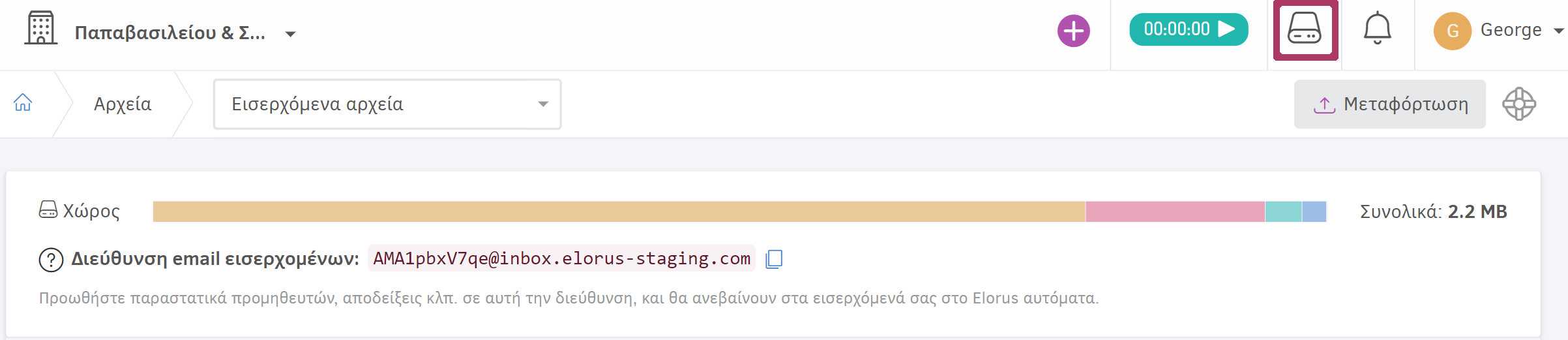
Χρήση δίσκου
Στο πάνω μέρος της σελίδας απεικονίζεται ο συνολικός αποθηκευτικός χώρος που χρησιμοποιείτε στο Elorus. Το γράφημα αναπαριστά την κατανομή χώρου ανάμεσα στα Eισερχόμενα αρχεία και τα υπόλοιπα συνημμένα αρχεία που έχετε ανεβάσει στην εφαρμογή.
Μεταφόρτωση Eισερχόμενων αρχείων (Upload)
Η συλλογή αρχείων στα εισερχόμενα μπορεί να γίνει με τρεις διαφορετικούς τρόπους, ανάλογα με τις ανάγκες και τα εργαλεία που χρησιμοποιείτε:
Χειροκίνητα
Επιλέγοντας Μεταφόρτωση πάνω δεξιά στη σελίδα, εμφανίζεται ένα αναδυόμενο παράθυρο όμοιο με αυτό της παρακάτω εικόνας, για να ανεβάσετε το επιθυμητό αρχείο. Το αρχείο μπορεί να έχει μέγεθος έως και 3MB, και να ανήκει σε έναν από τους παρακάτω τύπους:
- Εικόνα
- Αρχείο PDF
- Αρχείο κειμένου
- Αρχείο Excel
- Συμπιεσμένο αρχείο (zip, tar κ.λ.π)
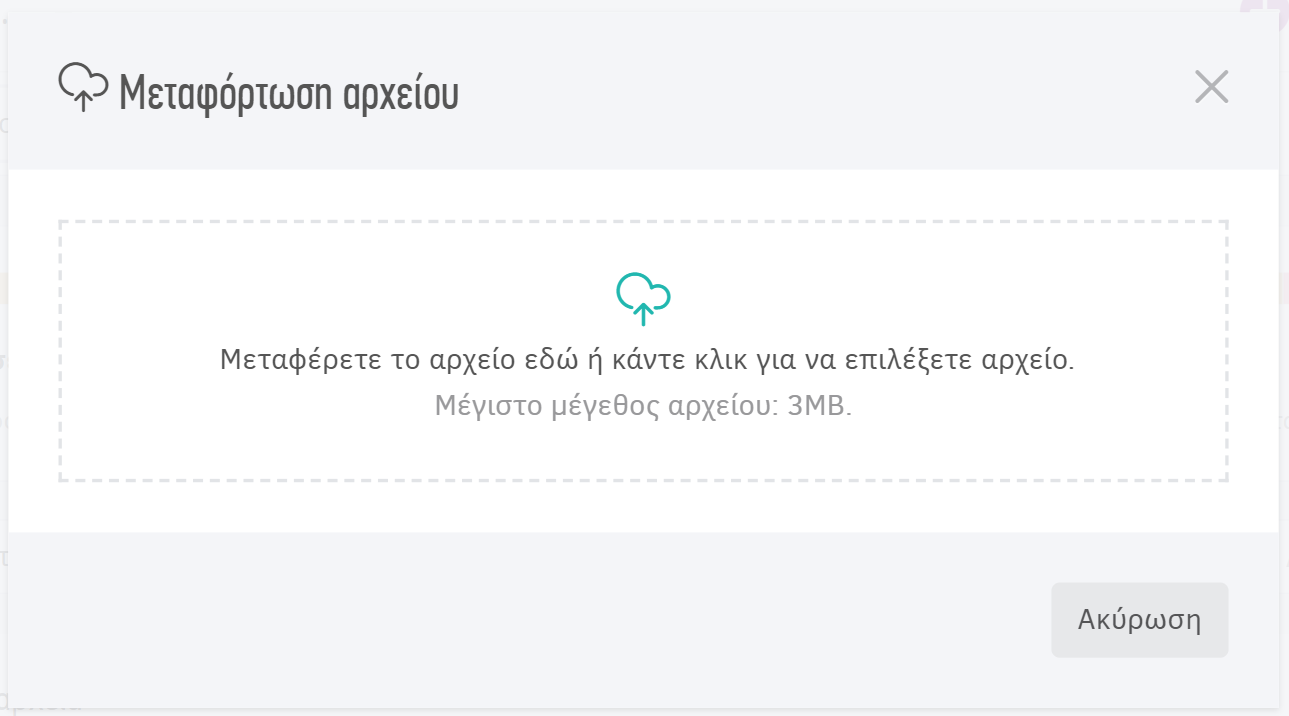
Μέσω Email
Ο δεύτερος τρόπος να ανεβάσετε τα αρχεία σας είναι μέσω Email. Το Elorus δημιουργεί αυτόματα μια διεύθυνση email εισερχομένων της μορφής [unique-id]@inbox.elorus-files.com, όπου το [unique-id] είναι ένα μοναδικό αναγνωριστικό για κάθε οργανισμό. Κάθε φορά που στέλνετε ένα email σε αυτή τη διεύθυνση, όλα τα επισυναπτόμενα αρχεία που περιέχονται στο email προστίθενται αυτόματα στα εισερχόμενα του συγκεκριμένου οργανισμού.
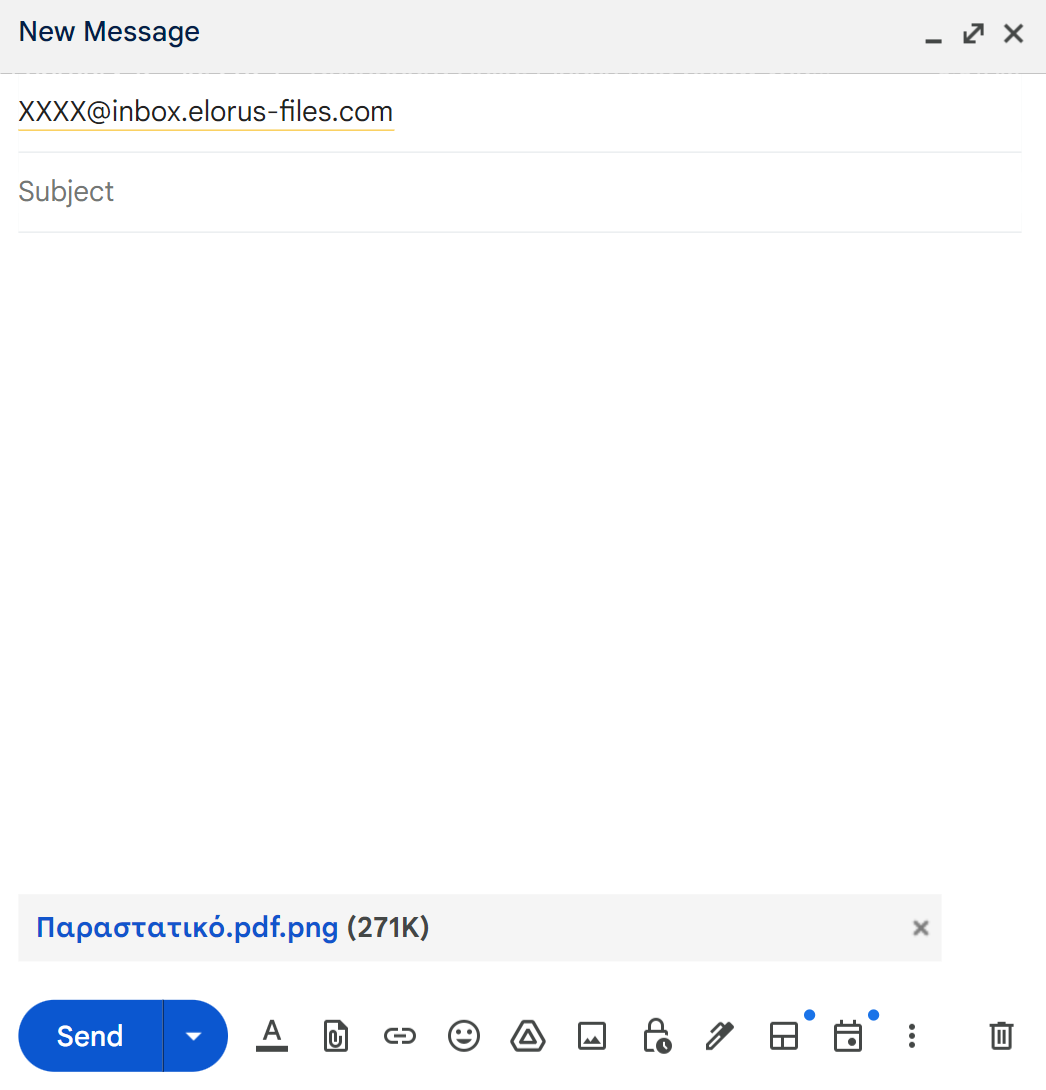
Δηλώστε το email εισερχομένων ως email λήψης των παραστατικών για τις συνδρομές σας σε online υπηρεσίες, και το παραστατικό θα ανεβαίνει αυτόματα στον οργανισμό σας κάθε μήνα.
Τα συνημμένα αρχεία του email δε θα πρέπει να ξεπερνούν σε μέγεθος τα 2,5 ΜΒ.
Μέσω της διασύνδεσης με το Slack
Εφόσον έχετε ενεργοποιήσει στον οργανισμό σας τη διασύνδεση με το Slack, μπορείτε εκτός από το να λαμβάνετε ειδοποιήσεις, να ανεβάσετε αρχεία απευθείας στο Elorus. Προσθέστε απλώς το bot του Elorus4Slack σε οποιοδήποτε κανάλι, και κάθε φορά που θα μεταφορτώνετε αρχεία στο συγκεκριμένο κανάλι, θα μπορούν να στέλνονται αυτόματα στον λογαριασμό σας στο Elorus.
Για να μπορεί να λειτουργήσει το upload των αρχείων μέσω Slack σε οργανισμούς που είχαν διασυνδέσει τον λογαριασμό τους στο Elorus με το Slack πριν τις 6 Δεκεμβρίου 2023, απαιτείται απεγκατάσταση και εκ νέου εγκατάσταση μέσα από το μενού Ρυθμίσεις > Ρυθμίσεις εφαρμογής > Διασυνδέσεις.
Προβολή αρχείων & Προεπισκόπηση
Εφόσον έχετε ανεβάσει ορισμένα αρχεία, αυτά εμφανίζονται στον αντίστοιχο πίνακα της σελίδας Εισερχομένων αρχείων.
Έχετε τη δυνατότητα να ορίσετε τον τρόπο προβολής των αρχείων σε «Λίστα» ή «Πλέγμα». Η «Λίστα» παρέχει λεπτομερείς πληροφορίες για κάθε αρχείο, ενώ το «Πλέγμα» εμφανίζει μεσαίου μεγέθους εικονίδια για ευκολότερη αναγνώριση του αρχείου. Μπορείτε να εναλλάσσετε τον τρόπο προβολής από τις αντίστοιχες επιλογές πάνω δεξιά, όπως δείχνει η παρακάτω εικόνα.
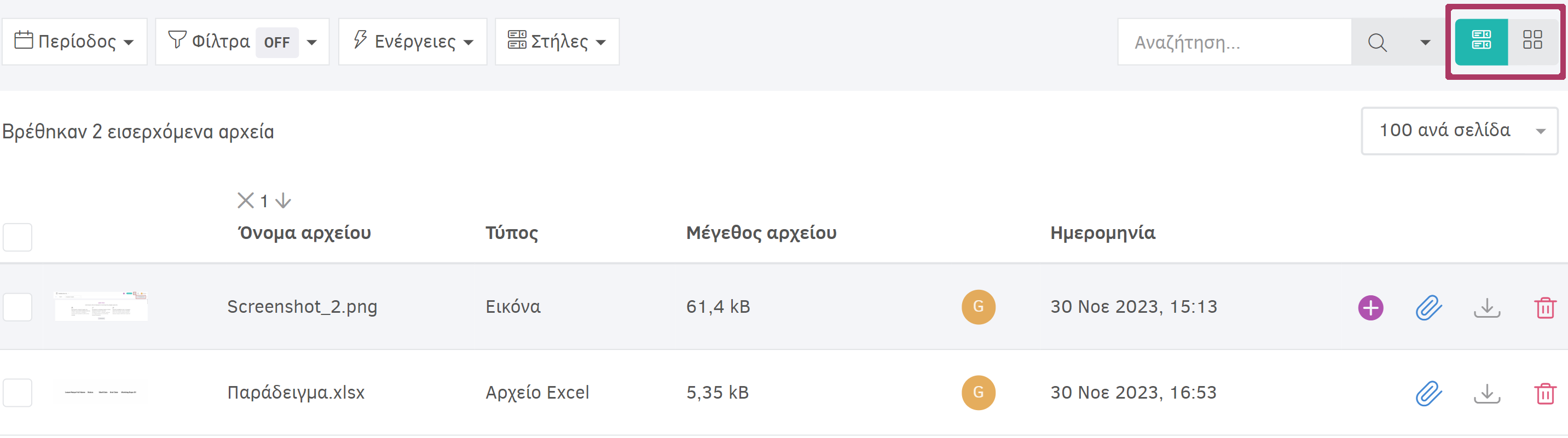
Κάνοντας κλικ σε οποιαδήποτε εγγραφή, μπορείτε να δείτε την προεπισκόπηση του αρχείου σε πλήρες μέγεθος.
Διαχείριση εισερχόμενων αρχείων
Για κάθε εισερχόμενο αρχείο που εμφανίζεται στον πίνακα αποτελεσμάτων, είναι διαθέσιμες οι εξής επιλογές:
- Προσθήκη, για να το προσθέσετε ως πρωτεύον συνημμένο σε ένα νέο Έξοδο, Λογαριασμό ή ένα Πιστωτικό προμηθευτή.
- Επισύναψη, για να το επισυνάψετε σε μια υπάρχουσα εγγραφή, όπως Επαφή, Έργο, Παραστατικό πώλησης, Πιστωτικό πώλησης κ.λπ.
- Λήψη, για να το κατεβάσετε στη συσκευή σας.
- Διαγραφή, για να το διαγράψετε από τον οργανισμό σας. Όπως και στις άλλες εγγραφές, η Διαγραφή είναι μη αναστρέψιμη ενέργεια και δεν υπάρχει δυνατότητα ανάκτησης του αρχείου.
Σε ό,τι αφορά το πρωτεύον συνημμένο, που αποτελεί συνήθως το σχετικό τιμολόγιο / απόδειξη μιας καταχώρησης αγορών ή εξόδων, πρέπει να είναι είτε αρχείο εικόνας είτε αρχείο PDF. Στην περίπτωση που ένα εισερχόμενο αρχείο είναι άλλου τύπου (π.χ. αρχείο zip), δεν μπορεί να δημιουργηθεί νέο Έξοδο, Λογαριασμός ή Πιστωτικό προμηθευτή από αυτό, μπορεί όμως να επισυναφθεί κανονικά σε οποιαδήποτε υφιστάμενη εγγραφή.

Μαζικές ενέργειες
Αφού επιλέξετε ένα ή περισσότερα αρχεία από τον πίνακα αποτελεσμάτων, κάνοντας κλικ στις Ενέργειες, μπορείτε να εκτελέσετε τα ακόλουθα:
Επισύναψη επιλεγμένων σε εγγραφή
Επιλέγοντας Ενέργειες > Επισύναψη επιλεγμένων σε εγγραφή, μπορείτε να επισυνάψετε όλα τα επιλεγμένα αρχεία σε μία συγκεκριμένη εγγραφή.
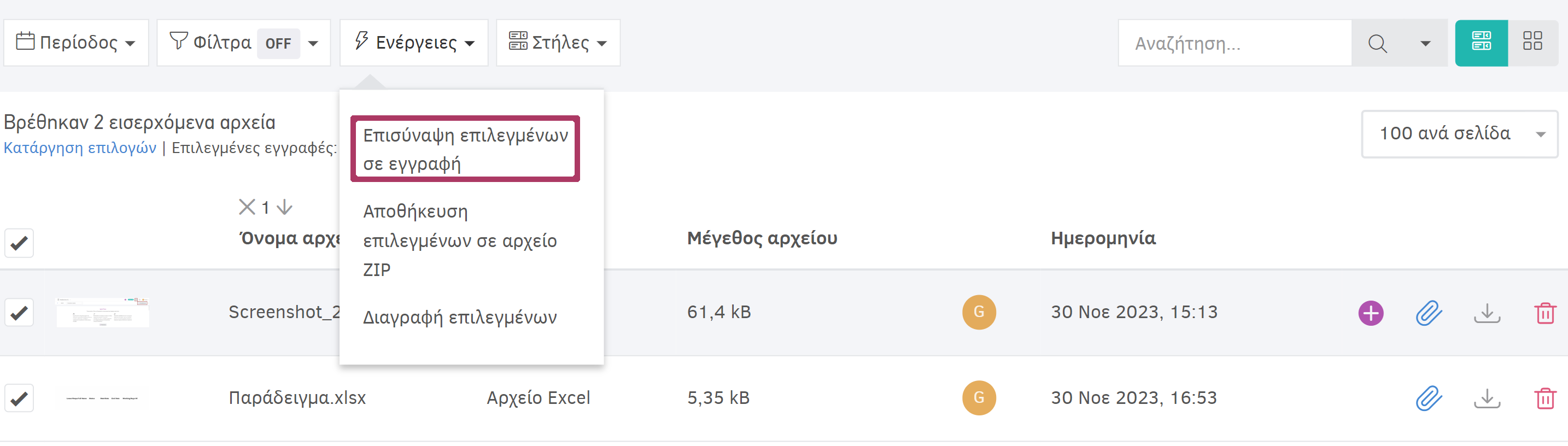
Στο αναδυόμενο παράθυρο που εμφανίζεται, αρχικά επιλέγετε τον τύπο της εγγραφής στην οποία θέλετε να επισυνάψετε τα αρχεία (Επαφή, Έργο κ.λπ.) και κατόπιν εντοπίζετε και κάνετε κλικ στην εγγραφή.
Αποθήκευση επιλεγμένων σε αρχείο zip
Κάνοντας κλικ στο κουτάκι μπροστά από κάθε αρχείο και επιλέγοντας Ενέργειες > Αποθήκευση επιλεγμένων σε αρχείο zip, έχετε τη δυνατότητα να τα κατεβάσετε και να τα αποθηκεύσετε στη συσκευή σας σε μορφή zip (συμπιεσμένο αρχείο).
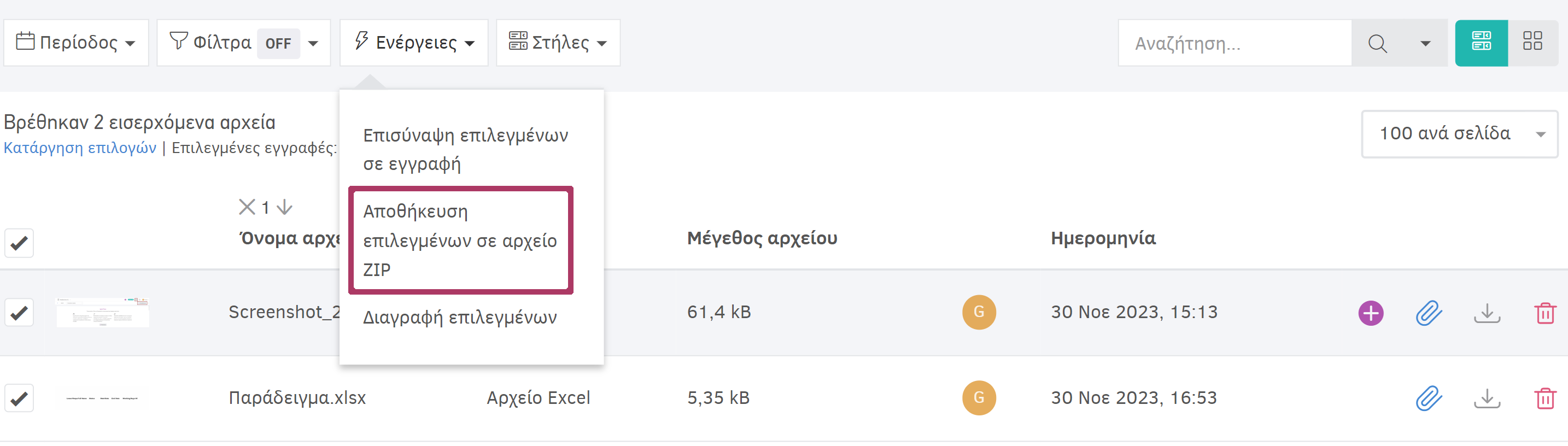
Επιλέγοντας την ενέργεια αυτή εμφανίζεται το παρακάτω αναδυόμενο παράθυρο:
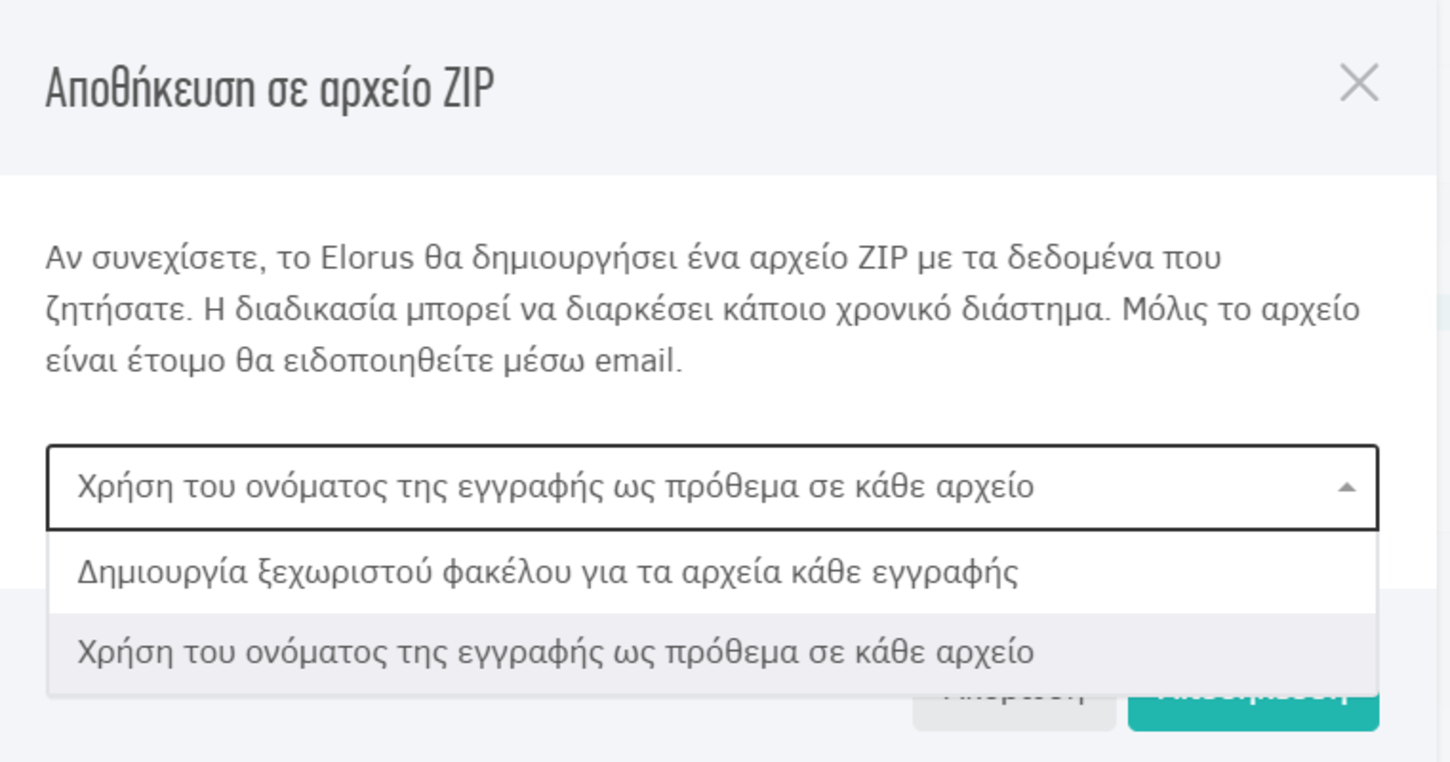
Διαγραφή επιλεγμένων
Πέρα από τη διαγραφή μεμονωμένων αρχείων, μπορείτε να διαγράψετε μαζικά πολλαπλά αρχεία. Αφού τα επιλέξετε, κλικάρετε Ενέργειες > Διαγραφή επιλεγμένων. Όπως και στις άλλες περιπτώσεις διαγραφής, έτσι και εδώ εμφανίζεται ένα αναδυόμενο παράθυρο προειδοποίησης: